Korjaus: Aktivointikontekstin luominen epäonnistui -virhe
Miscellanea / / August 04, 2021
Mainokset
"Aktivointikontekstin luominen epäonnistui -virhe" on tavallinen virhe, joka tapahtuu yleensä, kun käyttäjä yrittää suorittaa useita ohjelmia, joissa on C ++ -pakettiin liittyviä yhteensopivuusongelmia. Virhe ei kuitenkaan keskeytä kyseisen ohjelman toimintaa, vaan pysyy vain kirjautuneena Tapahtumienvalvontaan. Toisinaan mainitun virheen takia sovellus / ohjelma kokee usein tai säännöllisesti kaatuu.

Sivun sisältö
-
Kuinka korjata aktivointikontekstin luomisen epäonnistunut virhe?
- Korjaus 1: Asenna uudelleen kyseinen sovellus:
- Korjaus 2: Puhdista käynnistysjärjestelmä ja asenna ohjelma uudelleen:
- Korjaus 3: Asenna Microsoft Visual C ++ uudelleen:
Kuinka korjata aktivointikontekstin luomisen epäonnistunut virhe?
Viime aikoina monet Windows 10 -käyttäjät valittivat "Aktivointikontekstin luominen epäonnistui -virheestä", joten tutkimme ja keksimme joitain varma ratkaisuja. Jos olet myös yksi kärsivistä käyttäjistä, katso alla oleva oppaamme ja tarkista, auttaako se sinua vai ei.
Korjaus 1: Asenna uudelleen kyseinen sovellus:
Koska "Aktivointikontekstin luominen epäonnistui -virhe" liittyy useisiin ohjelmiin ja voi keskeyttää sen ohjelman vakauden vuoksi paras keino on asentaa kyseinen sovellus uudelleen / ohjelmoida.
Mainokset
Kun käyttäjä on asentanut sovelluksen uudelleen, uusi asennus tarjoaa edistyneemmän asennuksen, joka on edelleen yhteensopiva Microsoft Visual C ++ -paketin kanssa.
Nyt voit myös poistaa kyseisen sovelluksen manuaalisesti. Jos haluat varmistaa, että kaikki tiedostot ja kansiot, jotka liittyvät sovellukseen, poistetaan, suosittelemme käyttämään erillistä asennuksen poisto-ohjelmistoa.
Verkossa on useita tällaisia asennuksen poisto-ohjelmia. Varmista, että käytät luotettua.
Korjaus 2: Puhdista käynnistysjärjestelmä ja asenna ohjelma uudelleen:
Seuraava korjaus, jonka voit kokeilla, on Clean Boot ja asenna ohjelma uudelleen. Suurimman osan kärsineistä käyttäjistä on tiettävästi sanottu, että tämä ratkaisu on osoittautunut hyödylliseksi heille, joten suosittelemme, että kokeilet samaa. Noudata tällöin seuraavia ohjeita:
- Ensinnäkin varmista, että olet kirjautunut tietokoneellesi järjestelmänvalvojan oikeudella.
- Siirry nyt Käynnistä-valikkoon, kirjoita MSConfig ja käynnistä Järjestelmän kokoonpano ikkuna. Varmista, että käynnistät sen järjestelmänvalvojan käyttöoikeuksilla.
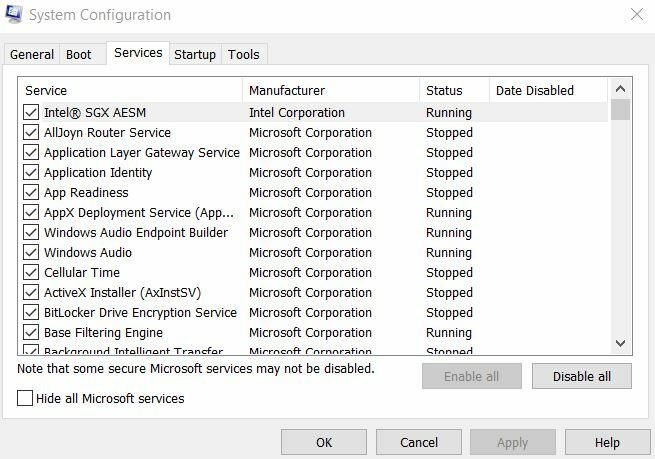
- Sisällä Järjestelmän kokoonpano ikkunassa, siirry Palvelu -välilehti pystysuorasta valikosta ja napsauta sitä alhaalla valintaruutu ennen vaihtoehtoa Piilota kaikki Microsoft-palvelut.
- Napsauta sitten Poista kaikki käytöstä välilehti.

- Siirry jälleen kerran pystyvalikosta kohtaan Käynnistys-välilehti ja napsauta sitten linkkiä Avaa Tehtävienhallinta.

- Sisällä Tehtävienhallinta-ikkuna, siirry Käynnistys-välilehti napsauta pystyvalikosta hiiren kakkospainikkeella kutakin alla olevan luettelon merkintää ja valitse Poista käytöstä.
- Kun olet valmis, poistu Tehtävienhallinta-ikkuna ja siirry sitten takaisin Järjestelmän kokoonpano ikkuna.
- Napsauta tätä OK ja sitten Käynnistä tietokoneesi uudelleen.
- Asenna lopuksi kyseinen ohjelma uudelleen.
merkintä: Jos asianomainen ohjelma kaatuu "Ei onnistunut luomaan prosessin oletusaktivointikontekstivirhettä", suosittelemme tässä vaiheessa suorittamaan puhtaan käynnistyksen.
Korjaus 3: Asenna Microsoft Visual C ++ uudelleen:
Kuten aikaisemmin keskusteltiin, yksi tärkeimmistä syistä, jotka voivat aiheuttaa "Aktivointikontekstin luominen epäonnistui -virheen", on ristiriita ohjelman ja Microsoft Visual C ++ -komponenttien välillä. Lyhyesti sanottuna se tarkoittaa, että käyttämäsi Microsoft Visual C ++ -komponentin versio on todella edistynyt tukemaan omistettua ohjelmaa. Lopulta se johtaa mainittuun virheeseen.
Mainokset
Nyt voit tehdä tässä, asenna Microsoft Visual C ++ -jakelupaketin aiempi versio uudelleen. Varmista, että asentamasi versio otettiin käyttöön vähintään vuosi tai enemmän ennen kyseisen ohjelman kehitystä. Käyttäjät voivat päättää asennettavan C ++ -jakelupaketin version tarkistamalla kyseisen ohjelman vuoden ja kuukauden ja päättää sitten vastaavasti.
Tämän artikkelin lopussa toivomme, että yksi tai toinen yllä olevista ratkaisuista auttaa sinua lopulta "Aktivointikontekstin luominen epäonnistui -virheen" ratkaisemisessa. Kun poistat tai asennat uudelleen kyseistä ohjelmaa, varmista, että teet saman myös kyseisten ohjelmien ryhmälle.
Toivomme, että edellä mainittu opas osoittautuu hyödylliseksi ja merkitykselliseksi lukijoidemme kannalta ja auttaa heitä korjaamaan keskustelun virheen. Luettuasi tämän artikkelin, jos sinulla on kysyttävää tai palautetta, kirjoita kommentti alla olevaan kommenttikenttään.
Mainokset



